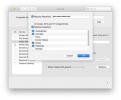Са једним од најбољих екрана, стерео звучницима и елегантним дизајном, Сони Кспериа КСЗ3 је запањујући паметни телефон. Овде се бавимо неким од најкориснијих и мање очигледних функција и опција, од којих су неке стандардне функције које се појављују на многим Андроид телефонима, а неке су специфичне за Сонијев водећи модел. Ово су наши најбољи савети за Сони Кспериа КСЗ3.
Садржај
- Како користити подељени екран
- Како да правилно подесите Адаптивну осветљеност
- Како подесити екран
- Како ослободити простор
- Како упарити Дуалсхоцк ПС4 контролер
- Како направити снимак екрана
- Како брзо покренути камеру
- Како користити хардверске кључеве са камером
- Како прилагодити поставке звука
- Како користити режим једном руком
Како користити подељени екран



Имате прекрасан ОЛЕД екран од 6 инча за играње, што значи да има довољно простора за две апликације које могу бити отворене одједном. Најлакши начин да покренете подељени екран је да додирнете екран Недавно дугме – квадратна икона у доњем десном углу – а затим додирните и држите једну од апликација које желите да отворите и превуците је на врх где пише
Превуците овде да бисте користили подељени екран. Затим можете да изаберете своју апликацију за доњу половину екрана.Препоручени видео снимци
Ако желите да промените величину, једноставно додирните, држите и превуците правоугаоник у средини. Да бисте поново прешли на цео екран, са било којом апликацијом, једноставно превуците разделник све до врха или скроз до дна.
Повезан
- Сонијев нови Кспериа 1 ИВ долази са лудим покретним зум објективом
- Сони Кспериа 5 ИИИ је водећи модел од 1.000 долара у 2022. са хардвером од 2021.
- СвифтКеи савети и трикови за Андроид и иОС
Како да правилно подесите Адаптивну осветљеност



Чини се да многи људи не воле аутоматску осветљеност, која аутоматски прилагођава осветљеност вашег екрана на основу количине светлости у вашем окружењу. Прилагодљива осветљеност у Андроид 9 Пие такође користи машинско учење да би научио ваше навике када је у питању повећање и смањење осветљености, и далеко је корисније.
Иди на Подешавања > Екран > Прилагодљива осветљеност да бисте га укључили. Сада, ако уђете у мрачну собу и откријете да је осветљеност прениска, једноставно превуците надоле са врха са два прста и подесите клизач за осветљење на свој удобан минимални ниво. Ресетујте осветљеност по свом укусу када не изгледа како треба, а систем би требало да научи ваше преференце и почне аутоматски да се прилагођава на жељени ниво.
Како подесити екран



Мислимо да је екран Кспериа КСЗ3 задивљујући, али ако не испуњава ваша очекивања, требало би да задубите у подешавања и направите неке измене. Ако не осећате да су боје довољно природне или вам екран можда изгледа превише плаво, можете да подесите подешавања да бисте га прилагодили.
Иди на Подешавања > Приказ > Напредно и можете подесити Распон боја и контраст или баланс беле да добијете изглед који желите. Такође ћете пронаћи Побољшање видео слике укључите овде, што препоручујемо да оставите укључено за оштрији видео.
Како ослободити простор



Када неко време будете користили свој Кспериа КСЗ3, он ће почети да се пуни и можда ћете желети да ослободите мало простора. Иди на Подешавања > Складиштење и додирните Ослободите простор. Ако постоји нешто чега можете да се отарасите, то ће бити истакнуто овде. Такође можете да додирнете појединачне категорије да видите шта садрже.
Како упарити Дуалсхоцк ПС4 контролер



Сони је олакшао упаривање ПлаиСтатион 4 Дуалсхоцк контролера са вашим Кспериа КСЗ3 за још боље искуство играња. Иди на Подешавања > Веза уређаја > Подешавања везе и померите се надоле до Контролер игре да бисте изабрали Дуалсхоцк 4. Затим можете додирнути Упарите контролер да користите контролер са својим Кспериа КСЗ3.
Како направити снимак екрана



Понекад желите да снимите разговор да бисте поделили или снимили висок резултат за потомство, и морате да направите снимак екрана. Традиционални Андроид метод функционише сасвим добро са Кспериа КСЗ3: држите притиснут Смањите јачину звука и Снага дугмад истовремено и требало би да видите анимацију снимања и да чујете звук снимка екрана.
У Андроиду 9 Пие сада постоји згодна пречица за снимак екрана која посебно добро функционише када користите Кспериа КСЗ3 једном руком. Држите притиснуто Снага дугме и видећете а Снимак екрана опција као део Искључивање мени. Сви снимци екрана се појављују у траци за обавештења, где можете да их измените, а можете их пронаћи и касније у Фотографије и Албум апликације у фасцикли под називом Сцреенсхотс.
Како брзо покренути камеру

Сони Кспериа КСЗ3 има наменско дугме за камеру на десној кичми, које је у савршеном положају за снимање кад држите телефон у пејзажу. Ако држите притиснуто то дугме, можете се покренути право у камеру.
Како користити хардверске кључеве са камером

Отворите апликацију за камеру и додирните икону зупчаника у горњем левом углу, а затим се померите надоле да бисте пронашли опције хардверског кључа. Можете подесити Користите тастер за јачину звука као до Зоом или Затварач и можете да подесите наменски тастер камере на Само покретање или Покрени и ухвати.
Ту је и а Паметно лансирање опција која аутоматски покреће камеру када држите Кспериа КСЗ3 у пејзажу као да ћете снимити фотографију. Ово нас је мало нервирало, јер је случајно покренуло много фотографија, али можда ће вам бити згодно.
Обе ове опције се могу укључити или искључити у апликацији за камеру тако што ћете додирнути икону зупчаника да отворите подешавања, а затим померите надоле до Паметно лансирање и Покрените помоћу тастера камере. Оба се такође могу конфигурисати да отворе и одмах сниме снимак ако желите, нешто што би се могло показати корисним за снимање оних спонтаних тренутака у којима морате бити брзи.
Како прилагодити поставке звука



Погледај у Подешавања > Звук > Аудио подешавања за мноштво опција у вези са аудио излазом Кспериа КСЗ3. Нека од ових подешавања су само за слушалице, али ћете такође пронаћи еквилајзер, неке поставке сурроунд звука и Динамички нормализатор, што је одлично за спречавање изненадних гласних реклама или промене јачине музике.
Када гледате филм на Кспериа КСЗ3 користећи стерео звучнике, обавезно уђите у Аудио подешавања > Звучни ефекти и окрени се С-Форце Фронт Сурроунд на.
Како користити режим једном руком



Сони Кспериа КСЗ3 је веома висок смартфон заиста, и може бити тешко управљати једном руком, тако да је Сони уградио посебан режим рада једном руком који вам омогућава да смањите величину екрана и превучете га надоле у леви или десни угао. Наћи ћете га у Подешавања > Екран > Напредно > Режим рада једном руком. Да бисте га активирали, једноставно превуците десно налево или лево надесно дуж доње ивице екрана. Можете да превучете угао да бисте променили величину и да додирнете било који црни простор да бисте поново прешли преко целог екрана.
Препоруке уредника
- Кспериа 5 ИВ показује да Сони није завршио са производњом малих телефона
- Нови Сони Кспериа телефони ће дебитовати 11. маја
- Сонијев телефон Кспериа Про-И од 1.800 долара дели карактеристике са компактном камером РКС100 ВИИ
- Сони Кспериа 1 ИИИ има 4К екран и променљиву телефото камеру
- Најбољи савети и трикови за Галаки Ноте 10 и 10 Плус
Надоградите свој животни стилДигитални трендови помажу читаоцима да прате брзи свет технологије са свим најновијим вестима, забавним рецензијама производа, проницљивим уводницима и јединственим кратким прегледима.